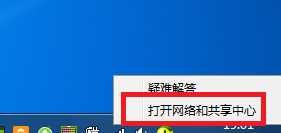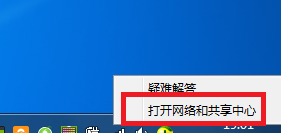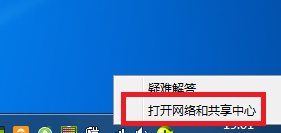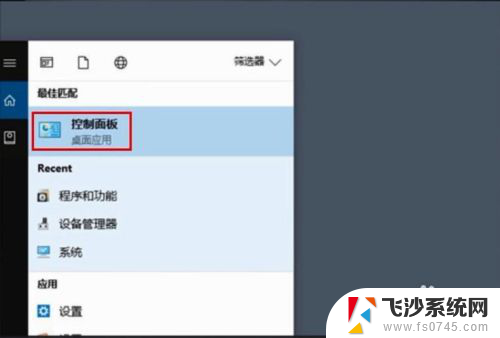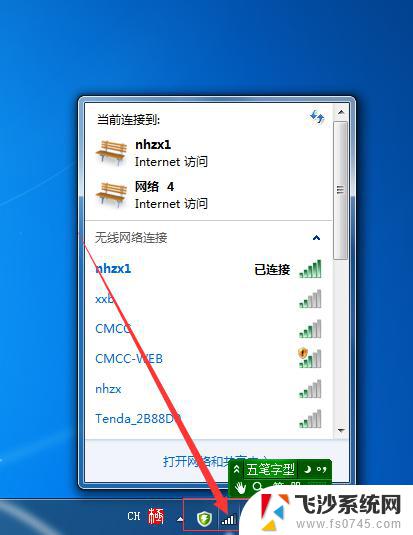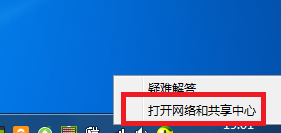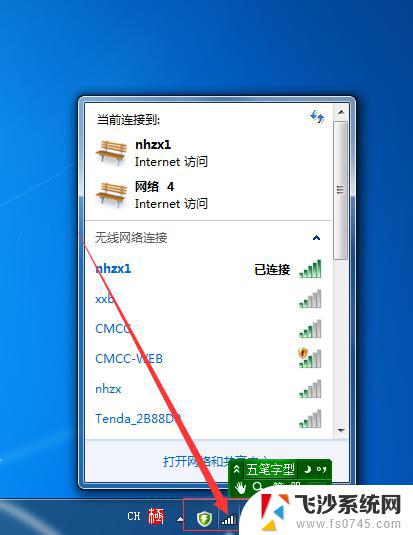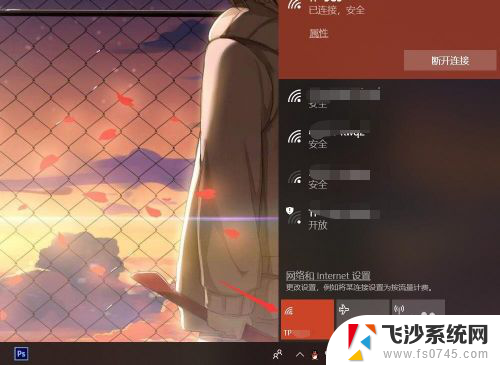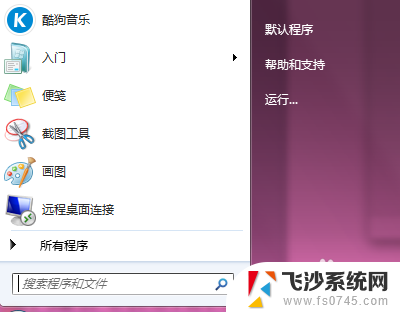怎样在电脑上查看wifi密码 电脑连接WiFi后如何查看密码
更新时间:2024-04-28 17:51:29作者:xtang
在现代社会中无线网络已经成为人们生活中不可或缺的一部分,当我们连接到一个WiFi网络时,有时候我们会忘记密码,这时候怎样在电脑上查看WiFi密码成为了一个常见的问题。幸运的是我们可以通过一些简单的步骤在电脑上查看已连接WiFi的密码。接下来我们就来探讨一下在电脑上如何查看WiFi密码的方法。
具体步骤:
1.第一步:鼠标放到Wifi位置,点击右键后点击“打开网络和共享中心”。

2.第二步:在弹出的窗口中找到“更改适配器设置”。
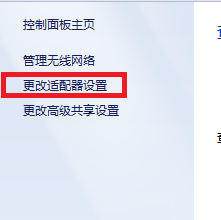
3.第三步:左键单击WiFi网络,选择需要查看密码的网络。
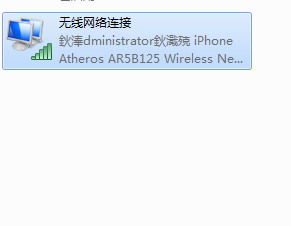
4.第四步:然后右键,在下拉菜单中选择“状态”。
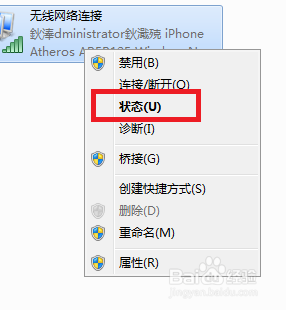
5.第五步:然后选择“无线属性”。

6.第六步:在弹出的窗口中选择“安全”。
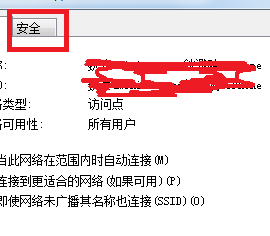
7.第七步:在“显示字符”前面的方框中打钩,即可看到WIFI密码。
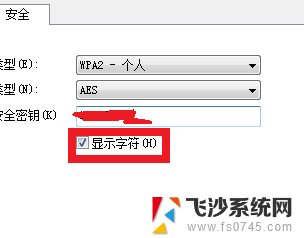
以上就是关于在电脑上查看wifi密码的全部内容,如果有遇到相同情况的用户,可以按照以上方法来解决。